데스크탑 컴퓨터로 블루투스 스피커를 연결해서 쓰려면 반드시 별도의 USB Dongle, 동글이를 설치해야 하죠.
동글이가 뭐지? 하는 사람들도 많은데요ㅎㅎ
Dongle(동글) : 서로 다른 기기를 연결하기 위해 사용되는 인터페이스 변환 장치 또한 동글이라고 부르며, PS/2커넥터-USB, USB-SCSI, USB-블루투스 등과 같이 여러 가지 동글이 존재한다. <출처:두산백과>
다이소에서도 팔 정도로 구하기는 쉽고, 저렴해요.
저는 최신사양인 Bluetooth 5.0 USB Dongle ipTIME BT50 를 구매했어요.

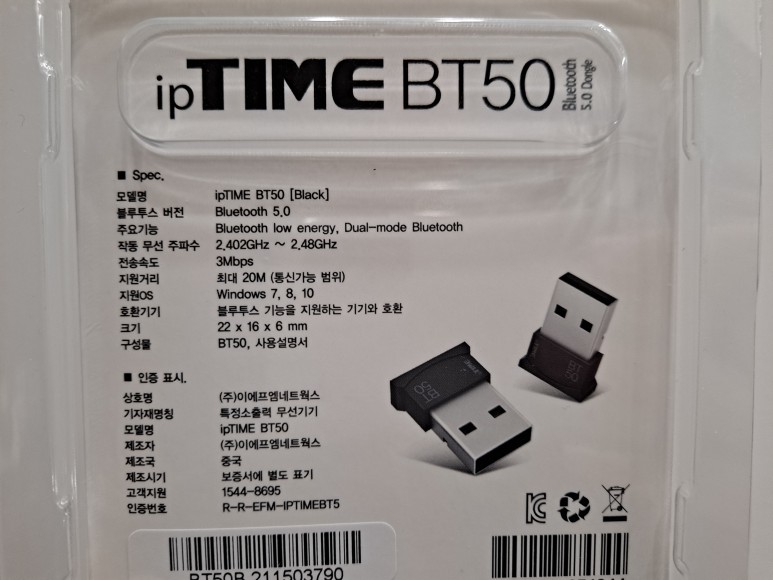
블루투스 5.0이 최신버전입니다.
작동주파수 : 2.402GHz ~ 2.48GHz
전송속도 : 3Mbps
지원거리 : 최대 20M(통신가능 범위)
지원OS : 윈도우7,8,10
호완기기 : 블루투스 기능을 지원하는 기기와 호완
아이피타임 ipTIME BT50 구성품은 간단합니다. 동글(Dongle) + 사용설명서

사용설명서를 보시고 그대로만 설치하면 됩니다.

① 먼저 동글(Dongle)을 USB포트에 삽입하세요.

② 아이피타임 홈페이지에 접속 (www.iptime.com)
EFM, ipTIME 아이피타임
이지메시, 이지메쉬, 메시와이파이, 기가 와이파이, 유무선 및 무선 인터넷 공유기, 와이파이 증폭기 및 확장기, 기업 및 가정용 나스, NAS STORAGE 등 제품소개와 펌웨어 다운로드 고객지원 제공
iptime.com
③ ipTIME 홈페이지 > 다운로드 선택

④-1 다운로드 구분 선택
④-2 제품군 선택 : 동글은 '기타'
④-3 모델명 선택

⑤ ipTIME BT50 드라이버 유틸리티 다운로드 선택

⑥ 다운로드 받는 파일은 압축되어 있습니다.
※ 압축을 풀고 setup.exe를 실행하세요.

⑦ 폴더의 Windows_driver 선택하여 아래로 스크롤 > setup 실행

⑧ setup을 선택하면 드라이버 설치화면이 나옵니다.
다음 버튼 클릭하여 설치를 시작합니다.
설치가 완료되면,
[예, 지금 컴퓨터를 다시 시작하겠습니다.]를 선택하고, [완료]버튼을 클릭합니다.
드라이버를 설치한 컴퓨터는 재부팅됩니다.
⑨ '설정' 선택

⑩ 장치 선택

⑪ Bluetooth 및 기타 디바이스 > Bluetooth 또는 기타 장치 추가 > Bluetooth 선택

⑫ 디바이스 추가에 연결할 기기가 뜨면, 선택하면 끝!

몇천원 안되는 저비용으로 가지고 계신 블루투스 스피커를 데스크탑과 연결해서 사용해보세요.
지금까지 내돈내산!!^^
'잡담 (chat,聊天)' 카테고리의 다른 글
| '주인이 나가래요'를 검색 키워드로 만든 바뀐 주택임대차보호법 (0) | 2021.04.15 |
|---|---|
| 법은 맘이 바뀐 임차인도 보호한다? (0) | 2021.04.05 |
| 한강 노들섬 주소는 용산구 이촌동! (0) | 2021.03.19 |
| 전세(임대차)계약갱신청구권 사용하면 계약서는 또 써야하나요? 안써도 되나요? (0) | 2021.03.19 |
| [맞춤법 바로 알기] 이사날 아니면 이삿날?? (0) | 2021.03.19 |



